Arduino - Lichtsensor
In diesem Tutorial werden wir lernen:
- Wie der Lichtsensor funktioniert
- Wie man den Lichtsensor mit dem Arduino verbindet
- Wie man den Arduino programmiert, um den Zustand des Lichtsensors auszulesen
Erforderliche Hardware
Oder Sie können die folgenden Kits kaufen:
| 1 | × | DIYables STEM V3 Starter-Kit (Arduino enthalten) | |
| 1 | × | DIYables Sensor-Kit (30 Sensoren/Displays) | |
| 1 | × | DIYables Sensor-Kit (18 Sensoren/Displays) |
Der LDR-Lichtsensor ist sehr erschwinglich, aber er benötigt einen Widerstand für die Verdrahtung, was die Einrichtung komplizierter machen kann. Um die Verdrahtung zu vereinfachen, können Sie alternativ ein LDR-Lichtsensor-Modul verwenden.
Über Lichtsensor
Der Lichtsensor, der in diesem Tutorial verwendet wird, ist ein Fotowiderstand, der auch als lichtabhängiger Widerstand oder Photocell bezeichnet wird.
Es wird nicht nur verwendet, um Licht zu erkennen, sondern auch, um die Helligkeit bzw. die Beleuchtungsstärke des Umgebungslichts zu messen.
Pinbelegung
Ein Lichtabhängiger Widerstand hat zwei Stifte. Da es sich um eine Art Widerstand handelt, müssen diese Stifte nicht unterschieden werden. Sie sind symmetrisch.

Wie es funktioniert
Je mehr Licht auf die lichtempfindliche Fläche des Fotowiderstands trifft, desto geringer ist sein Widerstand. Daher lässt sich durch die Messung des Widerstands des Fotowiderstands feststellen, wie hell das Umgebungslicht ist.
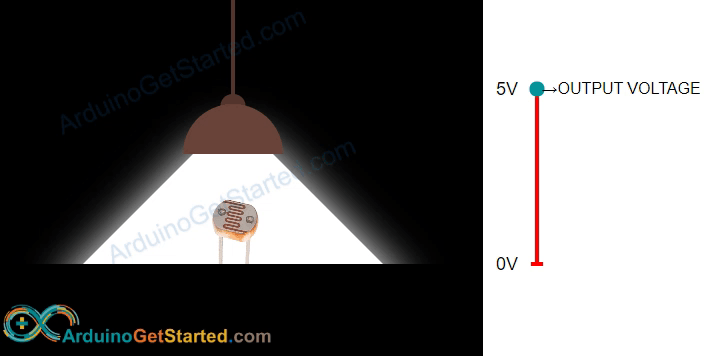
WARNING
Der Messwert des Lichtsensors spiegelt nur den annähernden Trend der Lichtintensität wider; er repräsentiert nicht den genauen Lichtstrom. Daher sollte er nur in einer Anwendung verwendet werden, die keine hohe Genauigkeit erfordert.
Arduino - Lichtsensor
Die Pins A0 bis A5 des Arduino Uno können als analoge Eingänge verwendet werden. Der analoge Eingang wandelt die Spannung (zwischen 0 V und VCC) in Ganzzahlen (zwischen 0 und 1023) um, die als ADC-Wert oder analoger Wert bezeichnet werden.
Indem man einen Pin des Fotowiderstands an einen analogen Eingangspin anschließt, können wir den analogen Wert vom Pin mithilfe der Funktion analogRead() auslesen, und dann können wir die Lichtverhältnisse relativ zueinander bestimmen.
Verdrahtungsdiagramm
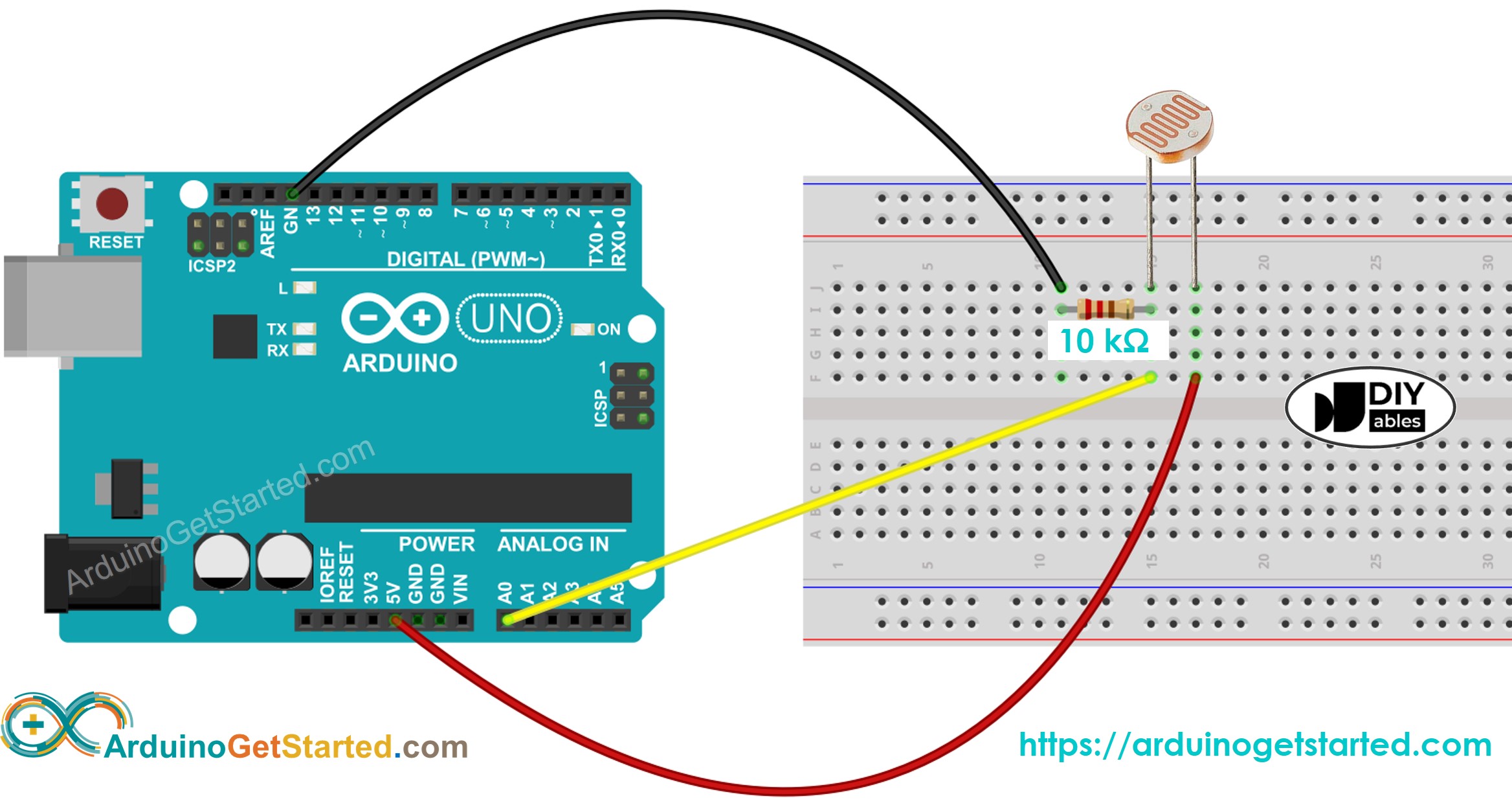
Dieses Bild wurde mit Fritzing erstellt. Klicken Sie, um das Bild zu vergrößern.
Arduino-Code
Der unten stehende Code liest den Wert des Fotowiderstands aus und bestimmt das Lichtniveau qualitativ.
Schnelle Schritte
- Kopieren Sie den obigen Code und öffnen Sie ihn mit der Arduino IDE
- Klicken Sie auf die Hochladen-Schaltfläche in der Arduino IDE, um den Code auf Arduino hochzuladen
- Öffnen Sie den seriellen Monitor
- Senden Sie Licht zum Sensor
- Sehen Sie das Ergebnis im seriellen Monitor:
Lichtsensor und LED
- Der unten stehende Code schaltet die LED ein, wenn es dunkel ist; andernfalls schaltet er die LED aus.
- Verdrahtungsdiagramm für den obigen Code:
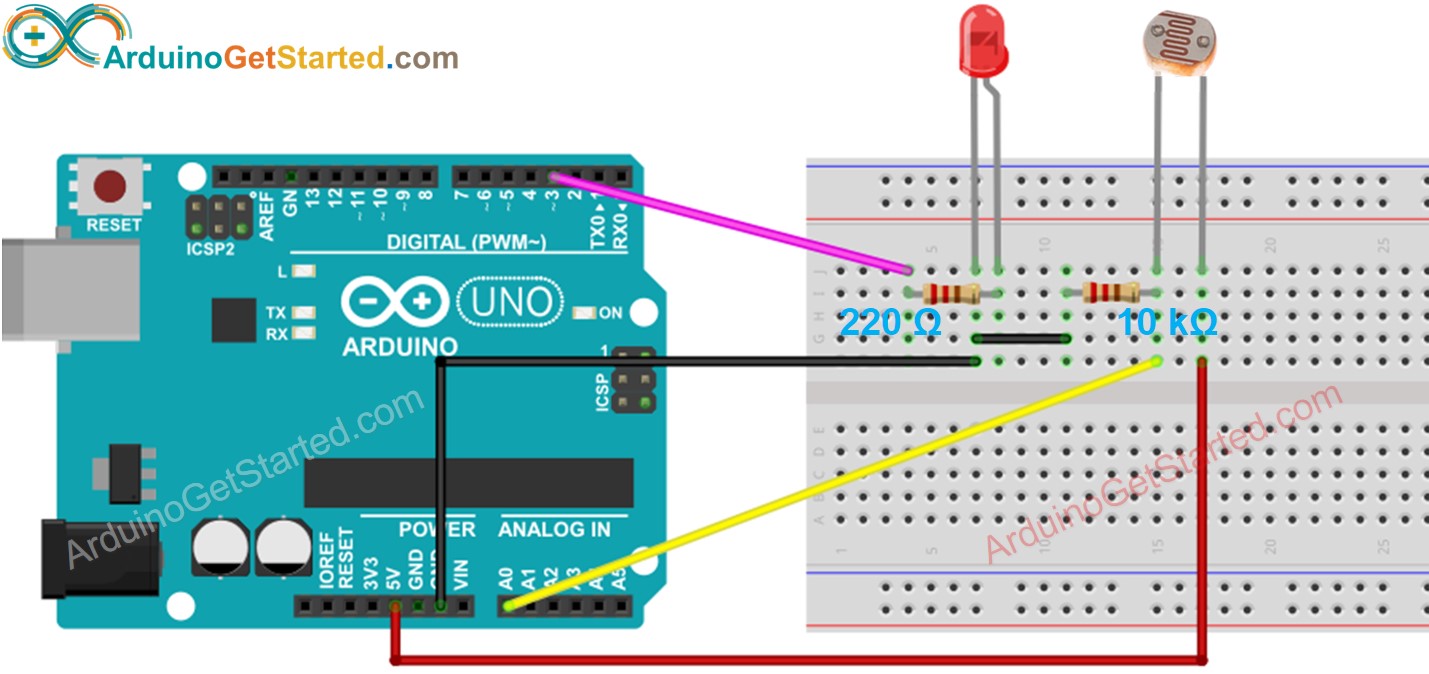
Dieses Bild wurde mit Fritzing erstellt. Klicken Sie, um das Bild zu vergrößern.
Video Tutorial
Wir erwägen die Erstellung von Video-Tutorials. Wenn Sie Video-Tutorials für wichtig halten, abonnieren Sie bitte unseren YouTube-Kanal , um uns zu motivieren, die Videos zu erstellen.
Fordere dich heraus
- Schalte das Licht automatisch ein, wenn dein Zimmer dunkel ist. Hinweis: Siehe Arduino - Relay.
